
Excel є власним достоїнством найкраще додаток для створення електронних таблиць, від найпростіших, таких як збереження економії будинку, до аркушів із надлишковими даними, які посилаються на інші файли та / або веб-сторінки, бази даних, які постійно оновлюються, що забезпечує постійний потік даних та оновлену інформацію в кожен момент.
Кожен файл Excel складається з аркушів, а всі аркуші, що складають файл Excel, називаються Книгою. Це дозволяє нам створювати різні аркуші в одному файлі / книзі мати їх усіх під рукою в одному місці. Кожен аркуш може отримати дані незалежно, навіть якщо структура однакова.
Тобто ми можемо мати кілька аркушів, які абсолютно однакові за дизайном, але кожен з них показує нам різні дані або автоматично отримує дані з інших джерел. Але для цього перше, що ми повинні зробити, це скопіюйте один і той же аркуш кілька разів в одному файлі / книзі.
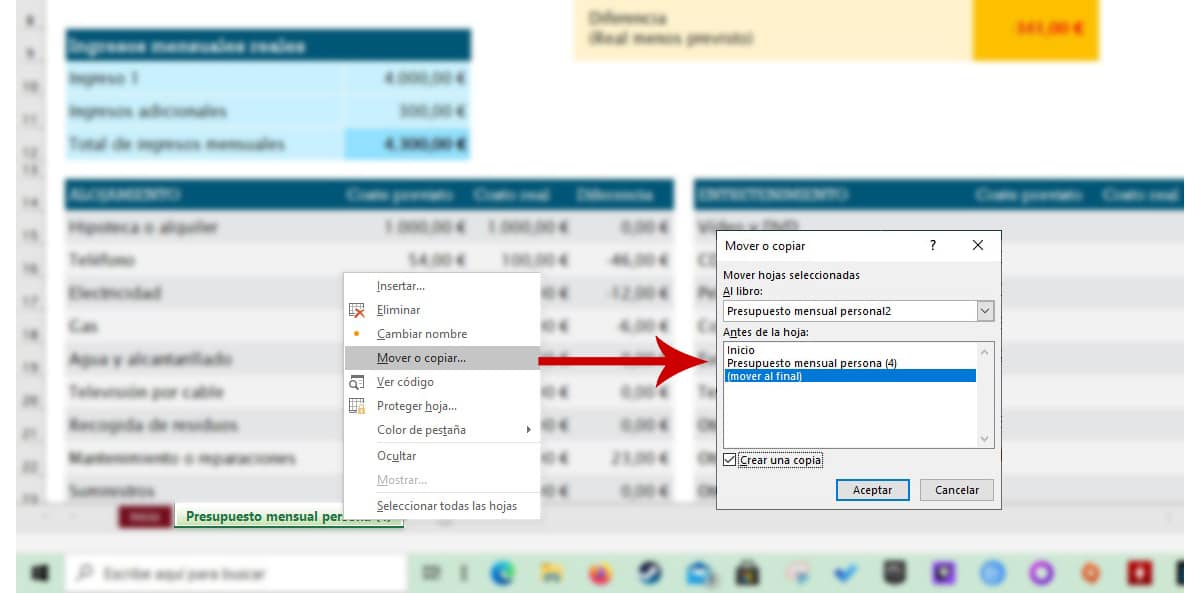
Щоб скопіювати кілька електронних таблиць в одній книзі, зберігаючи дизайн і структуру, ми маємо два варіанти:
Метод 1
- Наведіть курсор на аркуш, який ми хочемо скопіювати, і натисніть на правою кнопкою миші.
- Потім виберіть Переміщення або копіювання.
- У наступному полі ми ставимо галочку Створіть копію і ми вибираємо позицію, яку він буде мати на аркуші, рекомендованим варіантом є переміщення до кінця, так що новий аркуш буде розміщений як останній аркуш книги.
Метод 2
Ще один швидший варіант і клацніть на аркуші книги, який ми хочемо скопіювати та натисніть кнопку управління під час руху миші до місця, де ми хочемо зробити копію відповідного аркуша.